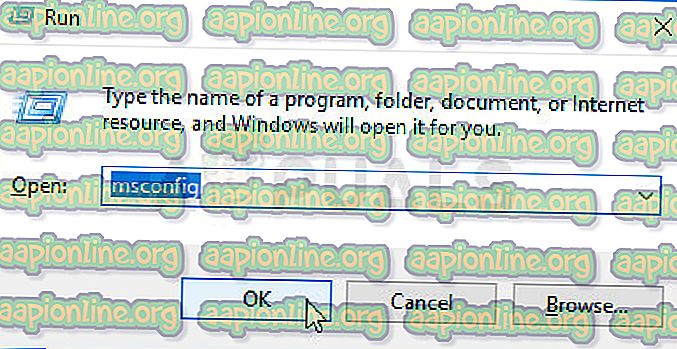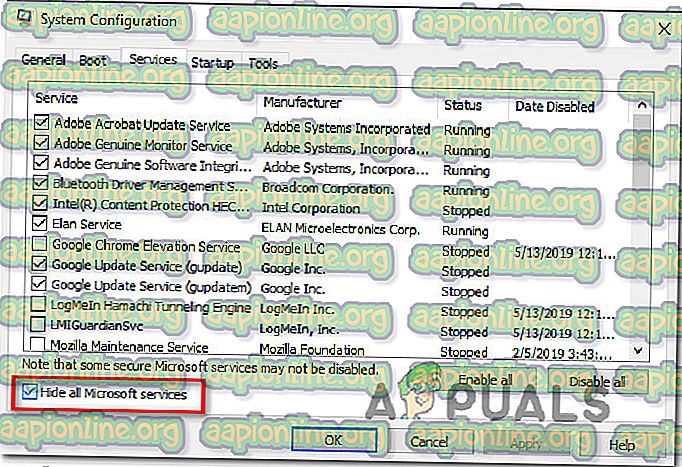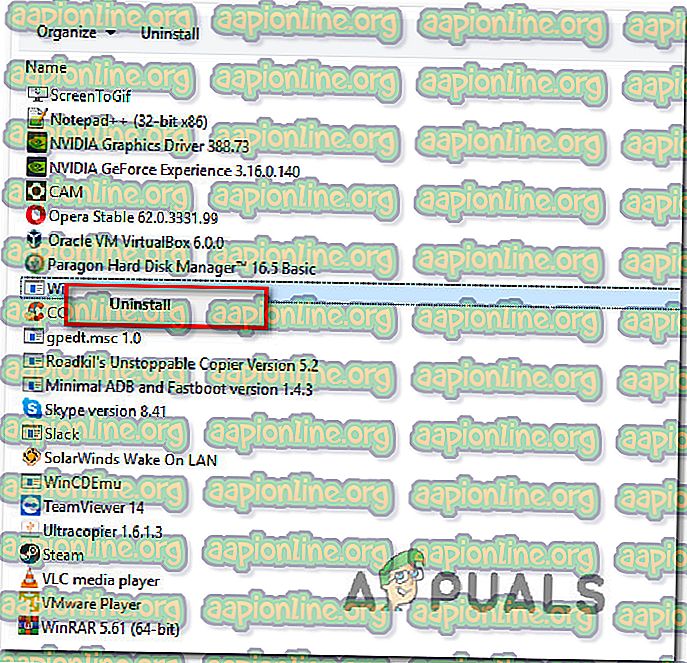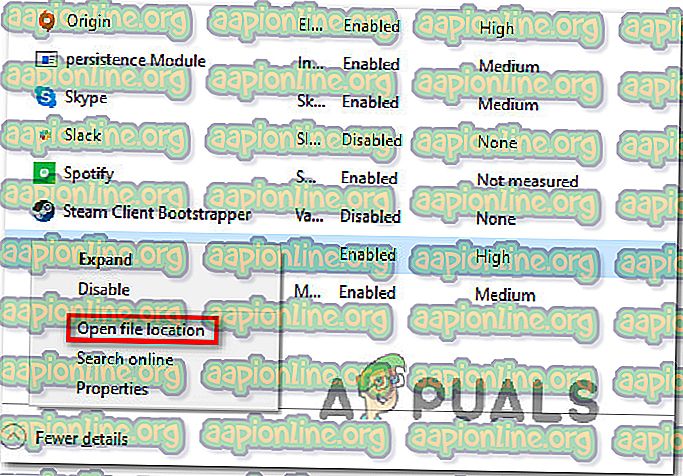Apakah 'daqexp.dll' dan Haruskah Saya Buang Ia?
Sesetengah Windows telah menghubungi kami untuk mendapatkan nasihat selepas diganggu oleh ralat ' DAQExp.dll yang berulang' yang berulang. Walaupun sesetengah pengguna melaporkan bahawa mereka melihat ralat ini muncul pada setiap permulaan, untuk yang lain sepertinya mesej ralat muncul pada jarak rawak. Isu ini tidak eksklusif kepada versi Windows tertentu semenjak kami berjaya mengesahkan contoh masalah yang berlaku pada Windows 7, Windows 8.1 dan Windows 10.

Apakah DAQExp.dll?
Ternyata, fail DLL (Dynamic Link Library) ini dikaitkan dengan produk Perisian Wondershare. Ini boleh digunakan secara aktif oleh produk Wondershare atau ia boleh menjadi fail sisa yang ditinggalkan kerana pemasangan yang tidak lengkap.
Satu lagi senario yang akan menghasilkan penghasilan mesej ralat ini adalah imbasan keselamatan yang berakhir dengan mengasingkan ' DAQExp.dll', dengan itu membuat fail tidak tersedia untuk sebarang aplikasi yang akhirnya memanggilnya. Dalam erti kata lain, mesej ralat ini adalah sebahagian besar masa yang disebabkan setiap malware telah sebahagiannya ditangani oleh program antivirus atau antimalware.
Dalam kebanyakan kes, mesej ralat berulang berlaku kerana perisian keselamatan telah memadam fail 'DAQExp.dll' tetapi tidak membuang seluruh malware (yang sedang cuba menggunakan fail tersebut secara aktif)
Tetapi perlu diingat bahawa kebanyakan program malware yang masih berjaya pada versi Windows terkini kini direka untuk menyamarkan diri mereka sebagai proses yang dipercayai untuk mengelakkan daripada mendapat pengimbas keselamatan dan sebagainya.
Adakah ' DAQExp.dll Selamat?
Walaupun fail ' DAQExp.dll ' tulen (yang dimiliki oleh suite Wondershare) adalah tulen dan tidak menimbulkan ancaman keselamatan, anda masih perlu mengambil langkah berjaga-jaga yang perlu untuk memastikan bahawa anda tidak berurusan dengan program malware.
Sekiranya anda tidak mempunyai produk Wondershare yang dipasang pada komputer anda, peluang untuk menghadapi fail yang dijangkiti malware adalah sangat tinggi. Dalam kes ini, kami sangat mengesyorkan anda melakukan imbasan keselamatan yang menyeluruh untuk mengenal pasti dan menangani jangkitan virus.
Cara paling cepat dan paling berkesan untuk melakukan ini adalah melakukan imbasan Deep Malwarebytes. Berdasarkan pengalaman peribadi, ini adalah salah satu cara yang terbaik (jika bukan cara yang paling berkesan) mengenal pasti dan menangani malware yang mungkin menghasilkan mesej ralat ini.
Sekiranya anda tidak menggunakan Malwarebytes sebelum ini, anda boleh mengikuti artikel ini ( di sini ) untuk menggunakan versi percuma pengimbas keselamatan Malwarebytes untuk melakukan imbasan keselamatan yang mendalam.

Jika prosedur di atas tidak mendedahkan sebarang jangkitan malware atau membenarkan anda menangani ancaman sepenuhnya, anda boleh meneruskan ke kaedah seterusnya di bawah.
Sekiranya saya mengeluarkan DAQExp.dll?
Sekiranya langkah-langkah di atas tidak memberi sebarang petunjuk bahawa anda sedang berhadapan dengan jangkitan virus (atau anda menggunakan Malwarebytes untuk menyelesaikan ancaman keselamatan), anda boleh mengambil langkah-langkah ke arah menghapuskan mesej ralat yang mengganggu anda di tempat pertama.
Sekiranya anda masih berurusan dengan mesej ralat berulang yang berkaitan dengan fail DAQExp.dll, kemungkinan terdapat masih beberapa fail sisa atau proses yang memanggil fail tanpa kejayaan. Sebab mengapa anda menghadapi fail DAQExp.dll hilang ralat kemungkinan besar kerana fail tidak tersedia.
Dalam kes ini, anda sepatutnya dapat menyelesaikan masalah dengan membuang aplikasi atau proses yang sebenarnya memanggil fail DAQExp.dll .
Berdasarkan pelbagai laporan pengguna, terdapat beberapa kaedah yang berbeza yang akan membolehkan anda melakukan ini. Setiap perbaikan potensial di bawah ini disahkan untuk berfungsi oleh sekurang-kurangnya satu pengguna yang terjejas.
Untuk hasil yang terbaik, kami menasihati anda untuk mengikuti kaedah di bawah dalam perintah yang dibentangkan kerana kami mengarahkan perbaikan di bawah oleh kecekapan dan keterukan.
Mari kita mulakan!
Kaedah 1: Mencegah produk Wondershare daripada berjalan pada permulaan
Oleh kerana DLL ini dikaitkan dengan Produk Perisian Wondershare dan anda menggunakan langkah-langkah di atas untuk memastikan bahawa anda menghapuskan atau menolak kemungkinan jangkitan virus, anda sepatutnya dapat menyelesaikan masalah ini dengan menghalang mana-mana produk Wondershare daripada berjalan pada setiap permulaan.
Prosedur ini disarankan sekiranya anda hanya menghadapi masalah ini pada setiap permulaan sistem. Selepas anda mengambil langkah-langkah yang diperuntukkan untuk mengeluarkan mana-mana perkhidmatan Wondershare dari senarai item permulaan, ralat tidak lagi berlaku kerana fail DAQExp.dll tidak lagi akan dipanggil.
Berikut ialah panduan cepat untuk mengeluarkan mana-mana perisian Wondershare atau perkhidmatan permulaan daripada senarai item permulaan:
- Tekan Ctrl + Shift + Enter untuk membuka tetingkap Task Manager.
- Setelah berada di dalam tetingkap Task Manager, pilih tab Permulaan . Apabila anda sampai ke sana, tatal ke bawah melalui senarai item permulaan dan cari produk Wondershare.
- Apabila anda mencari perkhidmatan permulaan yang betul, klik sekali untuk memilihnya, kemudian klik butang Matikan di bahagian bawah kanan skrin.

- Setelah perkhidmatan permulaan telah dilumpuhkan, mulakan semula komputer anda dan lihat apakah isu tersebut diselesaikan pada permulaan sistem.
Jika anda masih menghadapi ralat permulaan yang menunjuk ke fail DAQExp.dll, beralih ke kaedah seterusnya di bawah.
Kaedah 2: Melumpuhkan perkhidmatan permulaan melalui Konfigurasi Sistem
Kaedah lain untuk memastikan bahawa anda menghalang perkhidmatan Wondershare utama daripada memanggil fail DAQExp.dll adalah untuk melumpuhkan perkhidmatan sepenuhnya menggunakan msconfig (Konfigurasi Sistem) . Beberapa pengguna yang terjejas telah melaporkan bahawa mesej ralat berhenti sama sekali apabila mereka mengikuti arahan di bawah.
Berikut adalah panduan ringkas untuk melumpuhkan perkhidmatan Wondershare utama menggunakan menu Konfigurasi Sistem:
- Buka kotak dialog Run dengan menekan kekunci Windows + R. Seterusnya, ketik "msconfig" di dalam kotak teks dan tekan Enter untuk membuka menu Konfigurasi Sistem . Jika anda digesa oleh UAC (Kawalan Akaun Pengguna), klik Ya untuk memberikan keistimewaan pentadbiran.
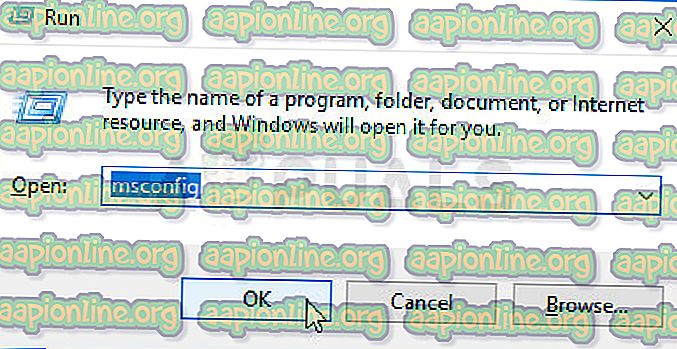
- Setelah anda berada di dalam menu Konfigurasi Sistem, pilih tab Perkhidmatan dari bar reben di bahagian atas.
- Di dalam skrin Perkhidmatan, mulakan dengan memeriksa kotak yang berkaitan dengan Sembunyikan semua Perkhidmatan Microsoft . Langkah-langkah ini akan mengecualikan semua perkhidmatan Windows memastikan bahawa anda tidak akan menamatkan perkhidmatan yang aktif digunakan oleh OS anda.
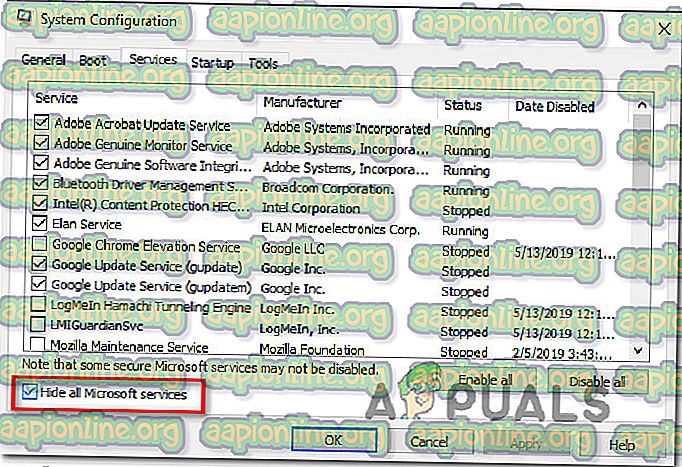
- Sebaik sahaja anda dibiarkan hanya dengan perkhidmatan pihak ke-3, tatal melalui senarai perkhidmatan dan cari perkhidmatan Wondershare yang perlu dilumpuhkan. Sebaik sahaja anda melihatnya, nyahtandai kotak yang dikaitkan dengannya untuk memastikan perkhidmatan itu dilumpuhkan, kemudian klik Terapkan untuk menyimpan perubahan.
- Mulakan semula mesin anda dan lihat jika mesej ralat masih berlaku sebaik urutan urutan permulaan selesai.
Jika anda masih menghadapi ralat permulaan yang sama yang berkaitan dengan fail DAQExp.dll atau anda sedang mencari jalan yang berkesan akan menghapuskan sebarang aplikasi Wondershare yang mungkin menghasilkan ralat, ikuti langkah-langkah di bawah.
Kaedah 3: Memadamkan semua aplikasi Wondershare
Sekiranya melumpuhkan perkhidmatan Wodnershare tidak berfungsi (atau anda sedang mencari penyelesaian kekal), menyahpasang setiap aplikasi Wondershare (atau Wondershare Studio) harus membuat ralat terkait DAQExp.dll hilang untuk kebaikan.
Beberapa pengguna yang terjejas telah mengesahkan bahawa ralat rawak yang berkaitan dengan DAQExp.dll telah berhenti berlaku setiap aplikasi Wondershare telah dipasang. Berikut adalah panduan ringkas mengenai cara untuk melakukannya:
- Tekan kekunci Windows + R untuk membuka kotak dialog Run . Seterusnya, ketik "appwiz.cpl" untuk membuka skrin Program dan Ciri .

- Sebaik sahaja anda berjaya masuk ke dalam skrin Program dan Ciri, tatal ke bawah untuk senarai aplikasi dan cari produk Wondershare anda. Sebaik sahaja anda melihatnya, klik kanan padanya dan pilih Nyahpasang dari menu konteks yang baru muncul.
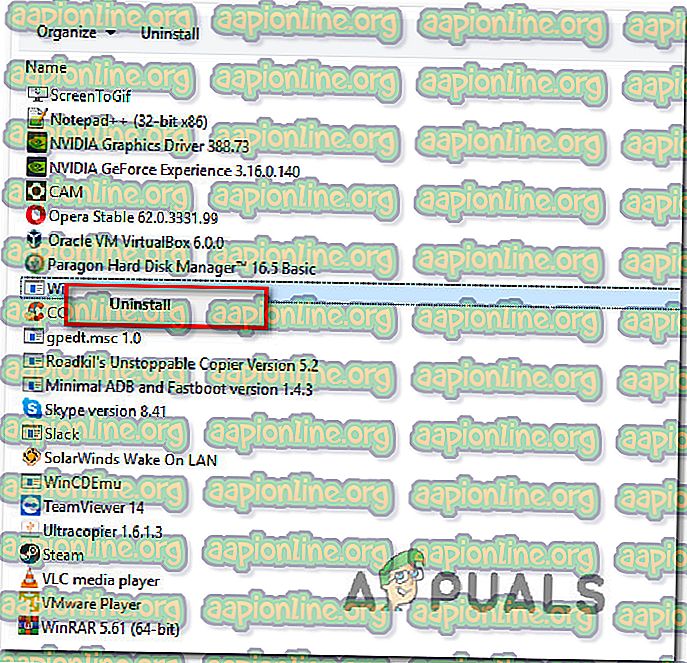
- Ikut arahan pada skrin untuk menyelesaikan penyahkodan, kemudian mulakan semula komputer anda dan lihat apakah isu tersebut diselesaikan pada permulaan sistem seterusnya.
Jika anda masih menghadapi ralat berulang yang menunjuk ke fail DAQExp.dll yang hilang, beralih ke kaedah terakhir di bawah.
Kaedah 4: Memadam folder WonderShare Studio
Sekiranya tiada kaedah di atas membenarkan anda menyelesaikan masalah, kemungkinan anda berurusan dengan beberapa fail WonderShare Studio yang masih memanggil fail DAQExp.dll walaupun aplikasi utama telah dialih keluar.
Sesetengah pengguna yang juga menghadapi isu ini telah melaporkan bahawa kesilapan itu berhenti berlaku selepas mereka berada dan mengalih keluar folder WOnderShare Studio yang memegang fail sisa.
Berikut adalah panduan ringkas mengenai cara membuang folder yang bertanggungjawab untuk isu ini:
- Buka Pengurus Tugas dengan menekan Ctrl + Shift + Esc.
- Setelah berada di dalam Pengurus Tugas, pilih tab Permulaan dari senarai tab. Kemudian, tatal ke bawah melalui senarai aplikasi, cari WonderShare Studio, klik padanya dan kemudian klik pada butang Matikan .

- Seterusnya, klik kanan pada perkhidmatan yang sama sebelum anda dilumpuhkan dan pilih Open File Location dari menu konteks.
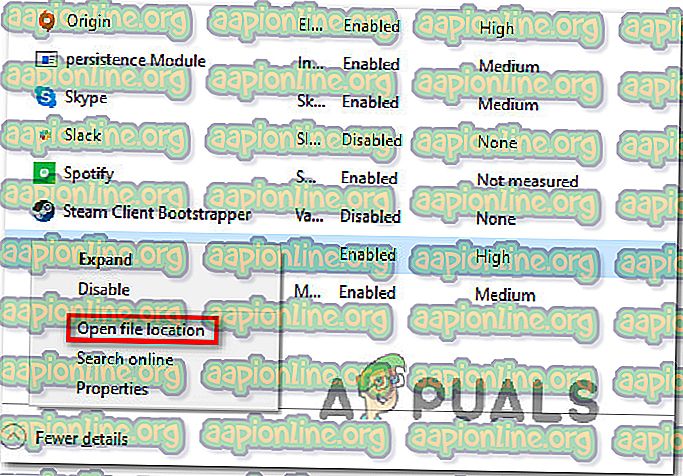
- Sebaik sahaja anda sampai ke folder tertentu itu, klik kanan pada studio WonderShare dan pilih Padam dari menu konteks. Kemudian, sahkan dengan mengklik Ya untuk memadam folder.
- Selepas folder WonderShare Studio telah dipadamkan, mulakan semula komputer anda dan lihat jika isu itu diselesaikan pada permulaan sistem seterusnya.